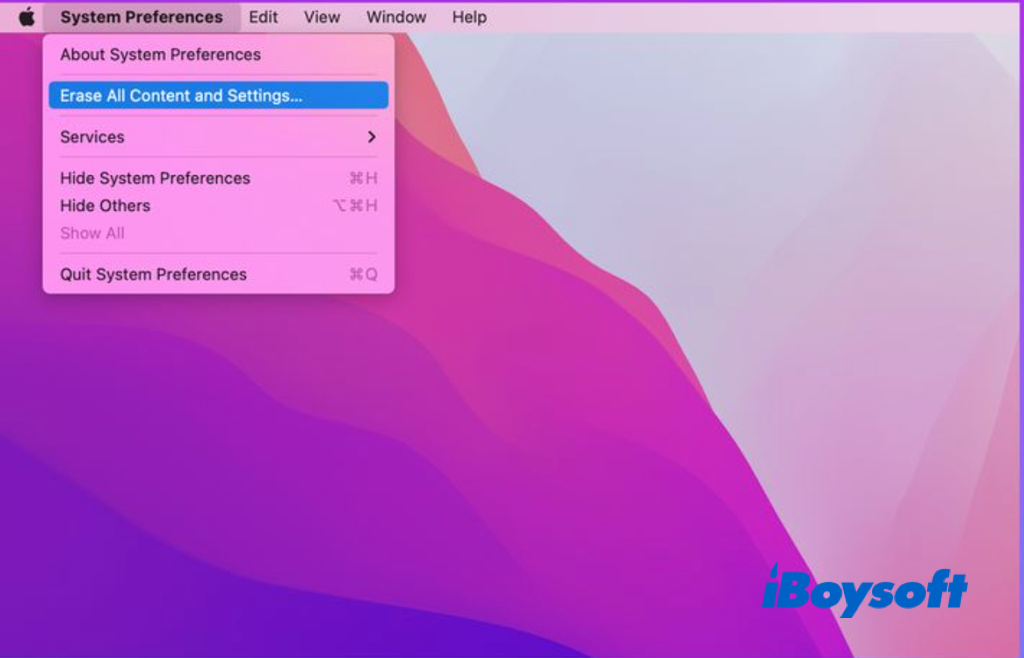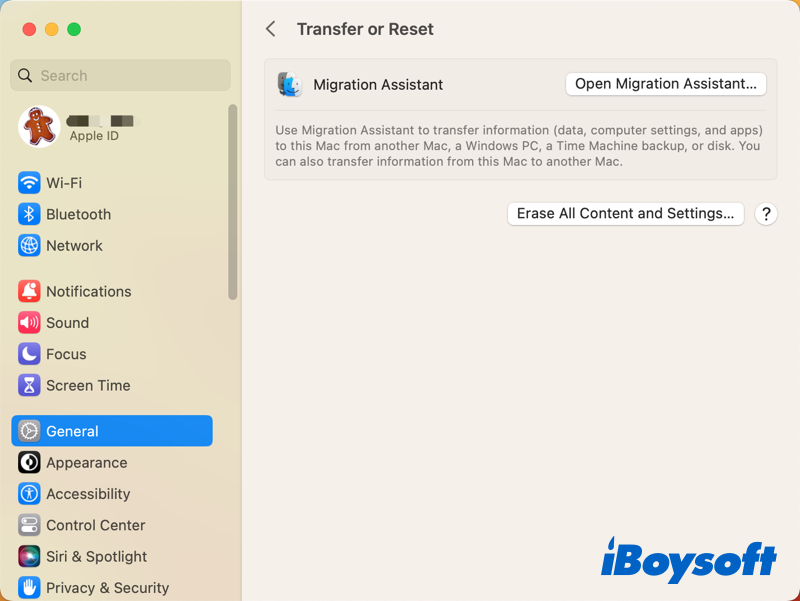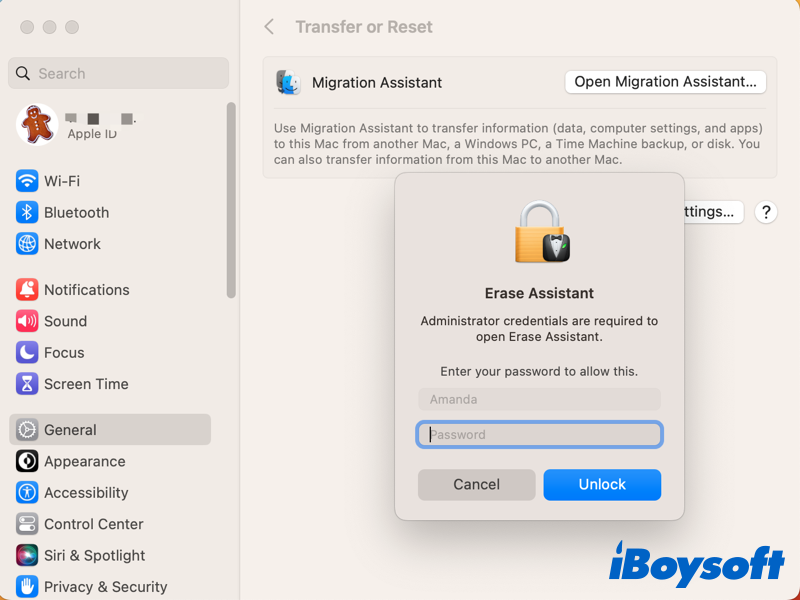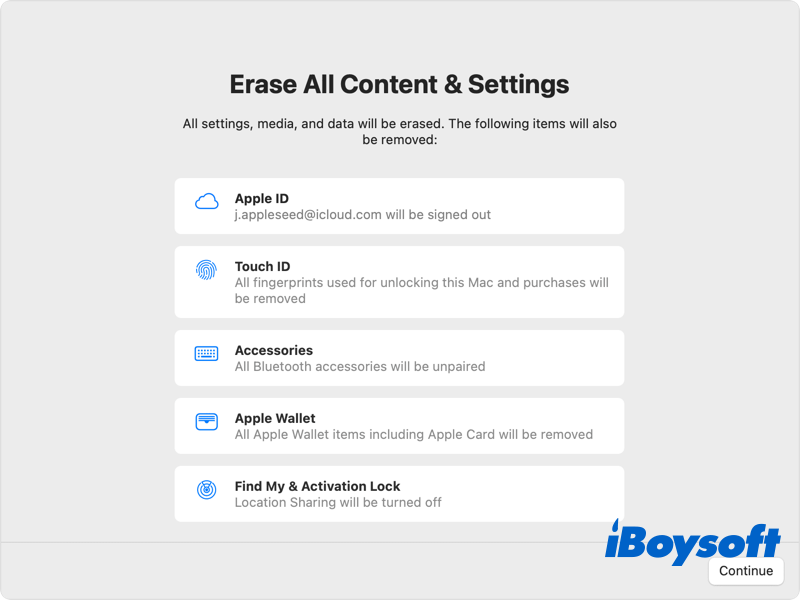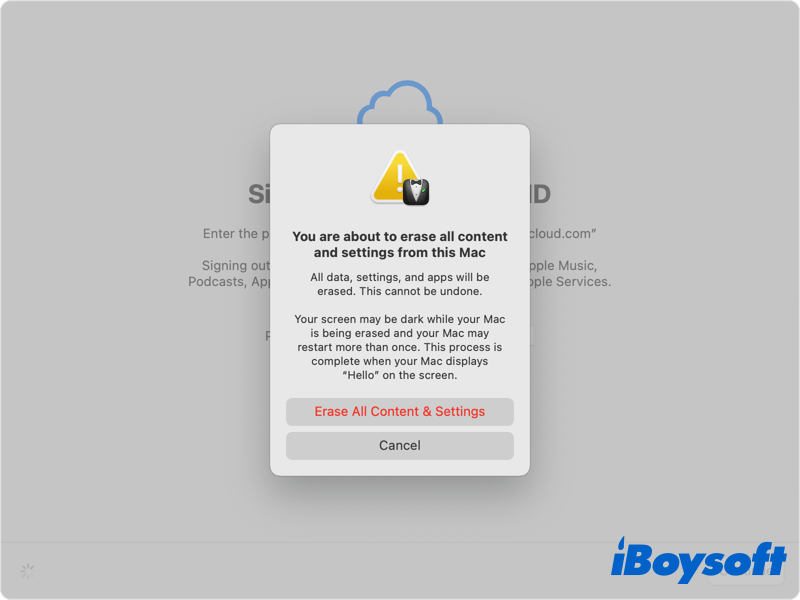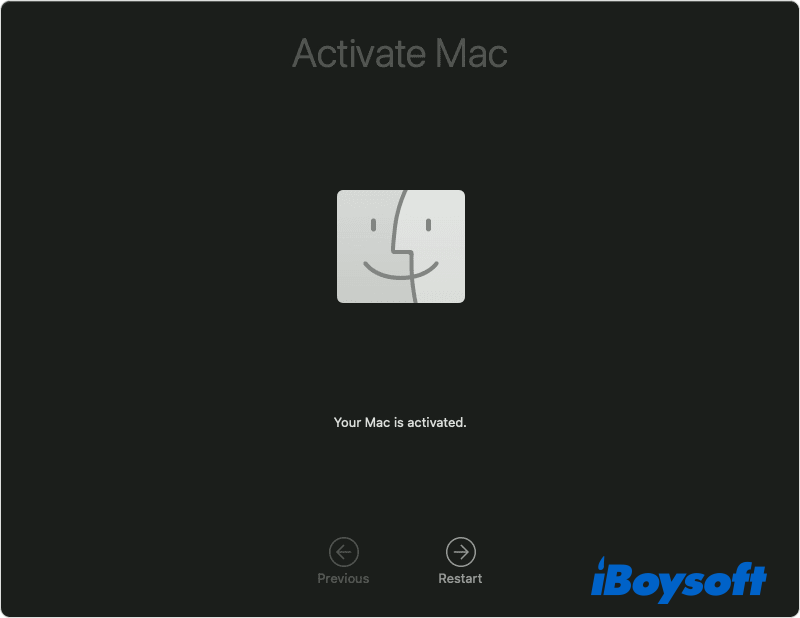[Monterey&Ventura]Быстрый способ стереть все содержимое и настройки на Mac
Резюме: в этом посте рассказывается о новой функции «Удалить все содержимое и настройки» в macOS Monterey и Ventura. Это позволяет вам стереть все содержимое и настройки на Mac без переустановки macOS.
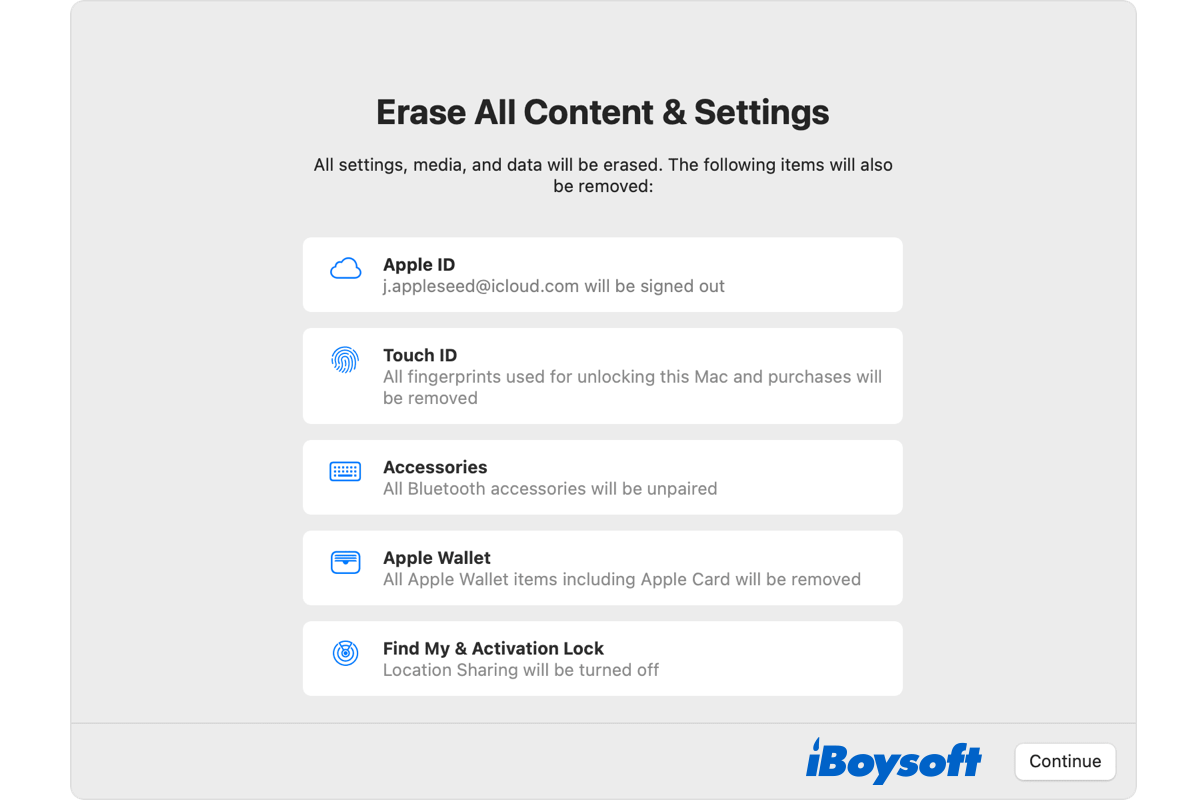
Если вы хотите начать все сначала, подготовить Mac к продаже или освободить память на своем Mac, вам необходимо стереть все содержимое и настройки на вашем Mac. Традиционно для этого требуется выйти из всех своих учетных записей, стереть загрузочный диск, а затем переустановить macOS.
С новой функцией Стереть все содержимое и настройки представленный начиная с macOS Monterey, он упрощает процесс удаления всего на Mac. Давайте узнаем больше об этой функции на Mac.
Оглавление:
Стереть все содержимое и настройки объяснил
Кажется, что Apple все больше напоминает macOS и iOS/iPadOS, в последнее время она заимствует некоторые дизайны и функции из iOS в macOS. Это объясняет, почему пользователи Mac находят системные настройки в macOS Ventura похожими на приложение «Настройки» на iPhone и iPad. И Apple также отражает функцию «Стереть все содержимое и настройки» на Mac.
Стереть все содержимое и настройки, также известное как Помощник по удалению — это мощная опция, доступная на компьютерах Apple Silicon Mac и компьютерах Intel с защитой T2 и установленной macOS Monterey или Ventura. Вы можете использовать Erase Assistant, чтобы восстановить заводские настройки Mac и стереть Mac перед переустановкой macOS одним щелчком мыши.
Что делает «Удалить все содержимое и настройки»?
На вашем Mac Erase Assistant выполняет следующие действия:
- Удаляет вашу учетную запись из служб Apple, таких как iCloud.
- Отключает блокировку активации и функцию «Локатор», чтобы Mac, который вы стираете, не был подключен к вам.
- Удаляет весь ваш контент, настройки и установленные программы.
- Стирает все тома, а не только тот, на котором вы сейчас находитесь. Если есть диск BOOTCAMP, удалите его через Boot Camp Assistant.
- Удаляет все учетные записи пользователей и связанные с ними данные в папке «Пользователи» (а не только вашу собственную учетную запись пользователя).
Как стереть все содержимое и настройки на Mac?
Прежде чем вы начнете стирать все содержимое и настройки на вашем Mac, вам лучше сделать резервную копию важных файлов или даже всего Mac, учитывая, что процесс удалит все ваше содержимое и настройки, а также установленные приложения, останется только операционная система.
Затем вы можете выполнить следующие шаги, чтобы стереть все содержимое и настройки на Mac.
- Откройте Помощник по стиранию.
В macOS Монтерей: откройте меню Apple и выберите «Системные настройки», затем нажмите «Системные настройки» в строке меню и выберите «Удалить все содержимое и настройки».
В macOS Вентура: перейдите в меню Apple > «Системные настройки» > «Основные» > «Перенос и сброс», затем нажмите кнопку «Удалить все содержимое и настройки».
- Введите пароль администратора, чтобы разблокировать Erase Assistant.

- Если вы уже создали резервную копию, нажмите «Продолжить», чтобы обойти предложение Time Machine, в противном случае откройте Time Machine здесь, чтобы выполнить резервное копирование данных на внешний жесткий диск.
- Нажмите «Продолжить», чтобы подтвердить удаление всех настроек, мультимедиа и данных.

- Шаг 5. Введите свой пароль Apple ID, чтобы выйти из своей учетной записи, если потребуется, затем нажмите «Продолжить». Забыли пароль Apple ID?
- Нажмите «Удалить все содержимое и настройки», чтобы начать процесс.

- Mac перезагружается и показывает черный экран или индикатор выполнения. Вы можете выключить Mac, чтобы оставить его в готовом состоянии, не приступая к его настройке.
- Следуйте инструкциям на экране, чтобы включить аксессуар, выбрать язык, выбрать сеть и т. д., если потребуется.
- Когда появится сообщение «Ваш Mac активирован», нажмите «Перезагрузить» на экране.

- После перезапуска помощник по настройке проведет вас через процесс установки.
Что делать, если функция «Удалить все содержимое и настройки» не работает?
К сожалению, некоторые пользователи Mac не могу найти стереть все содержимое и настройки на своих компьютерах Mac, если вы также столкнулись с этой проблемой, вам следует проверить модель вашего Mac и версию macOS, чтобы узнать, поддерживает ли Mac функцию «Удалить все содержимое и настройки». Это должен быть Apple Silicon Mac или Intel Mac с защитой T2 под управлением macOS Monterey или Ventura.
Кроме того, если Стереть все содержимое и настройки не работает на вашем Mac, например, если Mac не поддерживает эту функцию, вы забыли свой пароль Apple ID и не можете использовать эту функцию, а Mac не может обновиться до macOS Monterey/Ventura и т. д., вы также можете сбросить настройки Mac до заводских. чтобы стереть все содержимое и настройки, это альтернативный способ, доступный на большинстве моделей Mac и Mac OS.
Дополнительный совет: восстановите данные после удаления всего контента и настроек
Хотите восстановить данные после применения «Стереть все содержимое и настройки» на Mac? Если у вас есть резервная копия Time Machine, вы можете с ее помощью восстановить удаленные файлы. Если нет резервной копии, попробуйте iBoysoft Data Recovery для Mac, профессиональное, безопасное и надежное программное обеспечение для восстановления данных, чтобы вернуть потерянные документы, фотографии и видео.
Часто задаваемые вопросы об удалении всего содержимого и настроек на Mac
А
Он удаляет все данные, хранящиеся на вашем загрузочном диске, и удаляет все системные настройки на вашем Mac. Похоже, вы получаете новый Mac с установленной macOS, и вам нужно настроить его с нуля.
А
Нет, ты не можешь. Всегда рекомендуется создавать резервную копию вашего Mac перед стиранием, чтобы вы могли восстановить данные, если это необходимо. Если резервной копии нет, попробуйте iBoysoft Data Recovery для восстановления данных.
А
Функция «Стереть все содержимое и настройки» недоступна в macOS Big Sur и более ранних версиях. Вам необходимо сбросить настройки до заводских, выйдя из всех своих учетных записей, стереть загрузочный диск в режиме восстановления и переустановить macOS.